日本HPが販売するクリエイターPC、HP ZBook Firefly 14 G7 Mobile Workstationをお借りしました。
14インチの薄型・軽量ボディに32GBの大容量メモリをはじめ、CADや、3DCGなどの業務用アプリケーションに適したQuadro P520を搭載。
さらにディスプレイは4K UHD(3,840×2,160)に対応。
まさにモバイルワークステーションと呼ぶにふさわしいハイスペックマシンですが、どれだけの実力を秘めているのか、各種用途でじっくり検証しました。
ハイスペックかつ持ち運びに適したクリエイターPCを探している方は、ぜひご覧ください。
目次リンク
HP ZBook Firefly 14 G7の特徴

HP ZBook Firefly 14 G7がどんなパソコンなのか、特徴を整理すると以下の通り。
14インチの薄型・軽量ボディ
事務作業などの用途でも活躍
4K UHD解像度のきれいな画面
sRGBカバー率約97%の広色域
重い作業には少々パワー不足
スペックやデザインなど、順にご説明します。
スペック
CPUやGPUなど、今回お借りしたパソコンの基本構成は以下の通り。
| OS | Windows 10 Pro 64ビット |
|---|---|
| CPU | Core i7-10810U |
| GPU | Quadro P520 |
| メモリ | 32GB(32GBB×1) |
| ストレージ | NVMe M.2 SSD 2TB |
| 販売価格 | 298,000円~ |
CPUは第10世代のCore i7-10810U。
6コア12スレッドで動作周波数は1.10GHz(最大4.90GHz)と、薄型・軽量ノートパソコン向けのCPUとしてはそこそこハイスペック。
最大消費電力(TDP)も15Wと控えめです。
CPU-Zの結果は以下の通り。
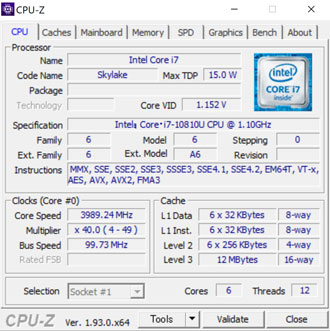
GPUはエントリークラスのQuadro P520を搭載。
GPU-Zの結果は以下の通り。
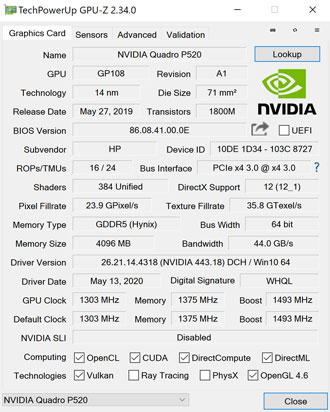
メモリは32GBでストレージも標準仕様で2TB搭載とたっぷり。
プロのクリエイターの方も安心して使えるスペックです。
ラインナップ
HP ZBook Firefly 14 G7のラインナップは大きく3つに分かれています。
| モデル | CPU | CPU | メモリ | 価格(税別) |
|---|---|---|---|---|
| スタンダード | Core™ i7 10510U | Quadro P520 | 16GB | 185,000円〜 |
| パフォーマンス | Core™ i7-10610U | Quadro P520 | 32GB | 256,000円〜 |
| ハイパフォーマンス | Core™ i7-10810U | Quadro P520 | 32GB | 298,000円〜 |
スタンダードモデルでも消費税と配送料込みで206,800円と、なかなかいいお値段。
ディスプレイが4K UHD解像度対応しているのはハイパフォーマンスモデルのみで、スタンダードとパフォーマンスはフルHDなので要注意。
記事執筆時点では、スタンダードモデルにMicrosoft Office 2019がセットになって、お値段据え置きの得々モデルが期間限定で販売中。
Excelなどを使う前提の方は、得々モデルがおすすめです。
期間限定のキャンペーンはいつ終了するか不明なので、最新の在庫状況などは必ず公式サイトにてご確認ください。
外観・大きさ
ここからはHP ZBook Firefly 14 G7の外観を見ていきます。


高級感のあるメタリックシルバーの天板に、「Z」のロゴのみという極めてシンプルなデザイン。
HPはおしゃれなデザインのノートPCを数多く販売していますが、今回お借りしたZBookは、いい意味でHPっぽさがなく、とてもカッコいいです。
仕様上の大きさは323×214mmと、14インチらしいコンパクトさ。


分厚さはたったの17.9mmで、収納スペースが少なめのビジネスバッグでも難なく収納可能。
裏面はパソコン内部の熱を逃がすために、一部がメッシュ状になっています。
パソコンのパフォーマンスを下げてしまう恐れがあるため、通気口をふさがないように注意しましょう。

重量は実測で約1.4kg。
手に持つと多少のずっしり感はあるものの、問題なく持ち運べる重さです。
ACアダプター

ACアダプターはコンパクトなものが付属。

ACアダプター単体の重量は実測で約300gでした。
仕様上のバッテリー駆動時間は約17時間とたっぷりなので、事務作業程度ならバッテリーだけで半日以上まかなえそうです。
とはいえバッテリーの消費はパソコンの使い方次第なので、電力消費が高くなる重い作業をするときは、なるべくACアダプターへの接続をおすすめします。
インターフェイス
ここからは各種インターフェイスを見ていきます。

- USB-C(Thunderbolt)×2
- HDMI
- 電源
Thunderboltに対応したUSBポートが2つ用意されているのは、とても便利。

- セキュリティスロット
- USB3.1 Type-A ×2
- マイク・ヘッドホンコンボポート
- スマートカードリーダー
SDカードなどを読み込むには、別途カードリーダーを用意する必要があります。

背面に入出力ポートは何もありません。
さらにBluetooth 5はもちろん、次世代通信規格のWi-Fi 6にも対応しています。
キーボード

キーボードはテンキーレスの日本語配列。
キーピッチは18.7mm、キーストロークは1.5~1.7mmとノートPCとしては標準的。
ポコポコ系の打鍵感で、配列に目立ったクセもないのでタイピングしやすいです。
業務上テンキーを多用する方は外付けで対応しましょう。


LenovoのThinkpadのようなトラックポイントを搭載。
慣れるまではコツがいりますが、タイピング中のポジションを変えることなくカーソルを動かせるため、使いこなせるようになると非常に便利です。

エンターキーが非常に広く作られているのも、タイピングしやすさにつながっています。

指紋認証センサーも搭載しているため、ビジネス用途でも安心して使用可能。

単色のバックライトも搭載しているため、暗い場所で操作するときもミスタイプを防げます。
スピーカー

Bang & Olufsenによってカスタムチューニングされたスピーカーを搭載。
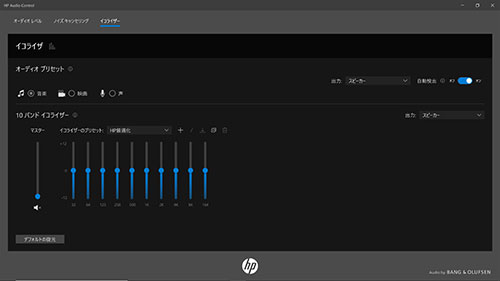
プリインストールされている専用ソフト(HP Command Center)を使えば、イコライザー(音質)の調整もできます。
ノートPCとして考えるとサウンドは悪くないですが、こだわりのある方は素直に外付けの音響機器につなげたほうがよいでしょう。
ディスプレイ

ディスプレイは14インチの4K UHD(3,840×2,160)解像度、さらに最大輝度550nitでHDR-400にも対応。
ノングレア(非光沢)かつ視野角の広いIPSパネルで、どの角度から見てもきれいです。

Webカメラは開閉式スライドカバーを搭載。
解像度は720p(HD)なので、画質にこだわる方は外付けのWebカメラを買いましょう。
マイクは3本で全方位機能があり、ノイズキャンセリングの機能も実装されています。
zoomやSkypeなどでオンライン会議を頻繁に利用する方も安心です。
sRGBカバー率約97.7%
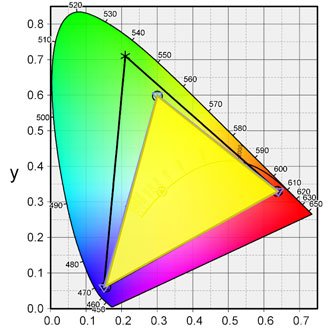
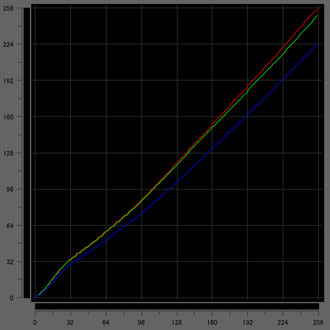
i1 Profilerでディスプレイの色域をチェックした結果は以下の通り。
- sRGBカバー率:97.7%
- AdobeRGBカバー率:72.4%
仕様上はsRGBカバー率95%となっていましたが、実測では少し高い数値が出ました。
ガンマカーブの乱れは少々気になりますが、Webで完結する業務なら仕事でも十分使える色域の広さです。
印刷を前提とした業務ではさすがにカラーマネジメントモニターが必要になるでしょう。
クリエイティブ性能の検証

ここまでHP ZBook Firefly 14 G7の基本的なスペック面をご紹介しました。
ここからは実際に各種ソフトウェアを動かして、どれくらい快適に作業できるかを見ていきます。
今回、検証で使用したソフトは以下の4つ。
- Photoshop
- Lightroom
- Premiere pro
- Illustrator
- CLIP STUDIO PAINT
順にご紹介します。
Photoshop
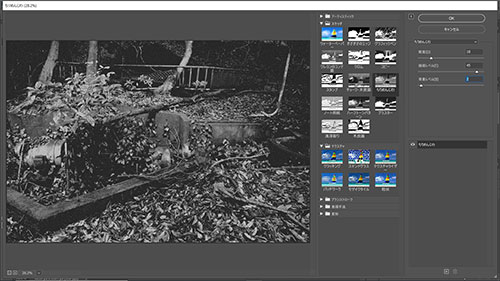
まずは画像加工ソフトの代名詞的存在、Photoshopでテスト。
4Kディスプレイは写真が見違えて繊細に見えますが、高画素データにフィルタをかけると処理速度が少々もっさり気味。
薄型ノートPCとして考えるとまずますの速度ですが、30万円を超えるPCと考えると、もう少しサクサク感が欲しいところ。
軽めの画像処理であれば、ストレスなく動かせました。
Lightroom
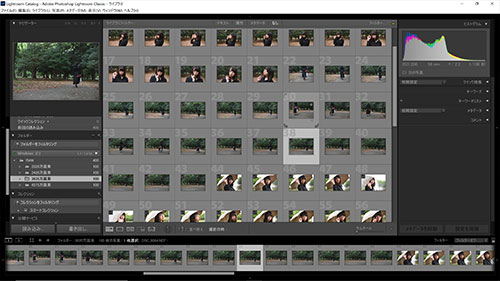
続いてLightroomの動作をチェック。
画素数別に100枚を書き出して、かかった時間を計測しました。
| 4575万画素 Nikon D850 | |
|---|---|
| 3635万画素 Nikon D810 | |
| 2420万画素 SONY α7 III | |
| 2020万画素 Canon G7 X |
飛びぬけて速くはないですが、14インチの薄型ノートPCとしてはなかなか優秀です。
RAW現像の書き出しはCPU性能が大きく影響するため、省電力タイプのCore i7-10810Uでは限界があります。
Lightroomの書き出し条件は以下で統一しています。
| 画像形式 | JPEG |
|---|---|
| 画質 | 100 |
| カラースペース | sRGB |
| 画像のサイズ | 未調整(撮影データそのまま) |
| 解像度 | 350 |
| メタデータ | すべてのメタデータ (人物情報や撮影場所の情報は削除) |
Premiere pro

動画編集の性能をチェックすべく、Premiere Proをインストール。
アプリケーションを起動すると、Quadro P520のドライバーは非対応という警告が出ました。
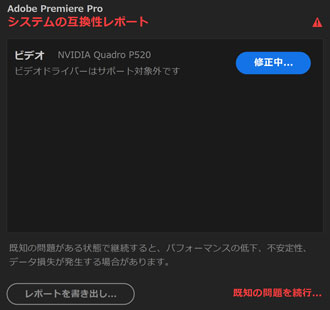
無視してもとくに問題なく使えましたが、少々不安が残ります。
今後のアップデートで対応するような気もしますが、気になる方はほかの動画編集ソフトを使ったほうがいいかもしれません。
4K動画の書き出し
4K動画の書き出しに、どれくらい時間がかかるかも検証しました。
検証のために用意したのは、GoPro HERO7 Blackで撮影した4K 60fpsの動画データ。
書き出し条件とかかった時間は以下の通り。
| H.264(Youtube 1080p FHD) | 31:52 |
|---|---|
| H.264(Youtube 2160p 4K UHD) | 35:12 |
一般的な薄型ノートパソコンだと40分以上かかることもザラなので、まずまずのスコア。
ハイエンドクラスのクリエイターPCだと、半分以下のスピードで書き出せます。
Illustrator
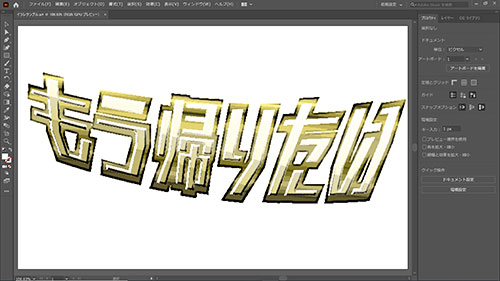
Illustratorをスムーズに動かせるかどうかもチェック。
ちょっとしたロゴを作ったり、高解像度の写真データを埋め込んだチラシ用の印刷データを整えたり、いずれもスムーズに動かせました。
商業印刷を想定した、重たいデータでもサクサク動かせるでしょう。
AdobeRGBカバー率は72.4%なので、厳密な色合わせにはカラーマネジメントモニターが必要です。
CLIP STUDIO PAINT
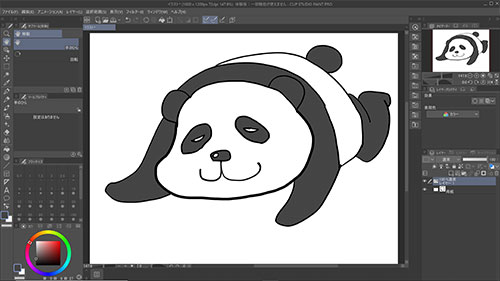
CLIP STUDIO PAINT(クリスタ)も動かしてみたところ、まったく問題なく動かせました。
使用したペンタブはワコムのIntuos Small。
クリスタはもともと動作が軽いので、イラストがメインならもっとスペックの低いクリエイターPCでも十分動かせます。
パソコン1台に30万円前後使えるなら、液タブなど周辺機器に予算を分配したほうが総合的な快適度は高まるでしょう。
各種ベンチマーク結果

各種クリエイティブソフトの動作を試したところで、ここからは各種ベンチマークソフトの検証結果をご紹介します。
まずはパソコンの総合的な性能をチェックするベンチマークソフト、PCmark 10のスコアは4,033でした。
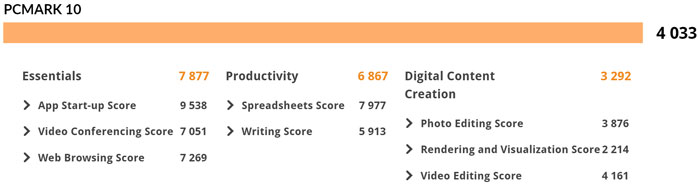
「Digital Content Creation」のスコアが3,300前後なのは少々気になるところ。
クリエイターPCなら4,000は超えてほしいのが本音です。
計測結果はいずれも当サイトで検証したものなので、あくまで参考程度にお考えください。
CINEBENCH
CINEBENCHでCPUの性能をチェックした結果がこちら。
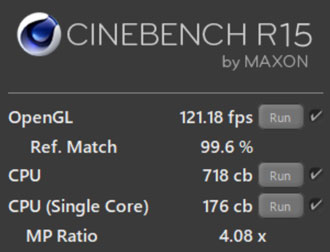
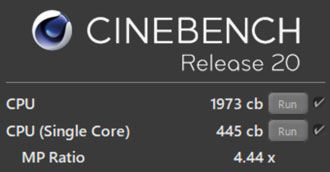
当サイトで検証したR15のスコアを、同世代のノートPC向けCPUと比較すると以下の通り。
| Core i7-10750H | |
|---|---|
| Core i7-10810U | |
| Core i7-10510U | |
| Core i5-10210U |
薄型ノートPC向けCPUとしてはトップクラスの性能ですが、ハイエンドクラスのノートPCに搭載されるCore i7-10750Hとは大きな差があります。
Crystal Disk Mark
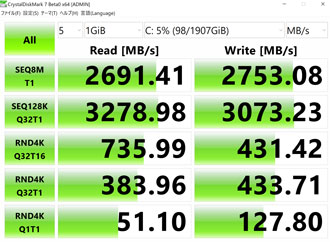
CrystalDiskMarkでストレージの転送速度もチェック。
読み書きともに3,000MB/s以上と、素晴らしいスコアでした。
一般的なSSD(SATA)やHDDと平均的な転送速度を比較すると、以下の通り。
| NVMe M.2 SSD (Gen4) | |
|---|---|
| NVMe M.2 SSD | |
| SSD(SATA) | |
| HDD |
今のところGen4に対応したM.2 SSDは第3世代RyzenとX570チップセットのマザーボードの組み合わせでないと使えません。
Fire Strike
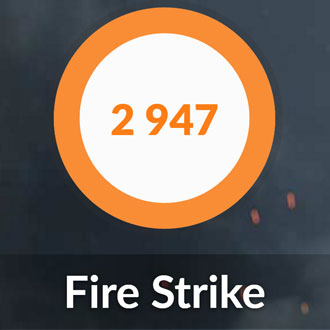
主にパソコンゲームを動かすうえで重要な指標となる、3DMarkのFire Strikeを走らせたところスコアは2,947でした。
主なグラフィックカードとスコアを比較すると以下の通り。
| GTX1050 | |
|---|---|
| Radeon Graphics | |
| Quadro P520 | |
| Intel UHD Graphics |
Quadro P520はゲーム用途に最適化されたGPUではないので、スコアが低めなのは仕方ありません。
オンラインゲーム
ゲーム用途のパソコンではありませんが、参考までに各種ベンチマークソフトも走らせました。
いずれも解像度は1920×1080(フルHD)のノートPCに設定。
グラフィックが軽いFF14やドラクエXなら、それなりに動かせるようです。
FF14 漆黒の反逆者

| 最高品質 | 3407(やや快適) |
|---|---|
| 高品質 | 4931(快適) |
| 標準品質 | 7453(非常に快適) |
ドラゴンクエストX

| 最高品質 | 6957(快適) |
|---|---|
| 標準品質 | 7574(とても快適) |
| 低品質 | 8984(とても快適) |
持ち運べるワークステーション

レビューのまとめとして、HP ZBook Firefly 14 G7の特徴を再度おさらいしておきます。
14インチの薄型・軽量ボディ
事務作業などの用途でも活躍
4K UHD解像度のきれいな画面
sRGBカバー率約97%の広色域
重い作業には少々パワー不足
パフォーマンスの高さよりコンパクトさを優先したモデルなので、外出先でも重い作業をサクサクこなしたい方には、少々おすすめしづらいです。
普段はデスクトップPCで作業して、移動中や自宅でちょこっと作業をしたいときに活躍する、サブPCを探している方にピッタリな1台です。
出先でもゴリゴリと作業を進めたい方は、ZBookの上位モデルを検討してみてください。
一般的な薄型ノートPCと比べて価格も高く、万人向けのパソコンではありませんが、用途に合いそうな方は候補に入れてみてはいかがでしょうか。











